Используйте Live Monitor для устранения неполадок в поведении приложений на основе модели
Live Monitor — это инструмент, который может помочь разработчикам приложений отлаживать и диагностировать проблемы, что позволяет им создавать более быстрые и надежные приложения. Мониторинг в реальном времени обеспечивает детальное представление о работе приложения, предоставляя журнал всех действий в приложении во время его работы.
Чтобы изолировать определенные функции приложений на основе модели, можно отфильтровать по определенным категориям, таким как формы или элемент управления Copilot.
Создать сеанс живого мониторинга
Войдите в Power Apps, выберите Решения в левой области навигации, откройте решение, содержащее приложение, которое вы хотите отслеживать, выберите приложение, затем выберите Монитор реального времени на панели команд.
На странице Live Monitor выберите Воспроизвести приложение на основе модели на панели команд. Для получения дополнительной информации о создании сеанса Live Monitor перейдите в раздел Использование Live Monitor для устранения неполадок в поведении страницы в приложениях на основе моделей.
Фильтр Live Monitor для проблем, связанных с формами
Фильтрация событий, связанных с формой приложения на основе модели, в Live Monitor может предоставить информацию о связанных таблицах, таблицах, элементах управления и компонентах в форме в Live Monitor во время работы вашего приложения.
Существует множество ситуаций, когда Live Monitor может помочь разработчикам понять, почему форма ведет себя определенным образом. Многие проблемы с формами основаны на бизнес-правилах, JavaScript, событиях формы или клиентском API, установленном администраторами и разработчиками. Мониторинг в реальном времени также может помочь определить, является ли возникшая проблема особенностью «из коробки» или вызвана настройкой. Он предоставляет подробные сведения, которые могут помочь ответить на следующие вопросы:
- Почему не отображаются строки в связанном меню таблицы?
- Почему элемент управления отключен/включен или виден/скрыт
- Почему строка находится в состоянии только для чтения?
В окне браузера, где запущен Live Monitor, выберите столбец Категория , а затем выберите Фильтровать по.
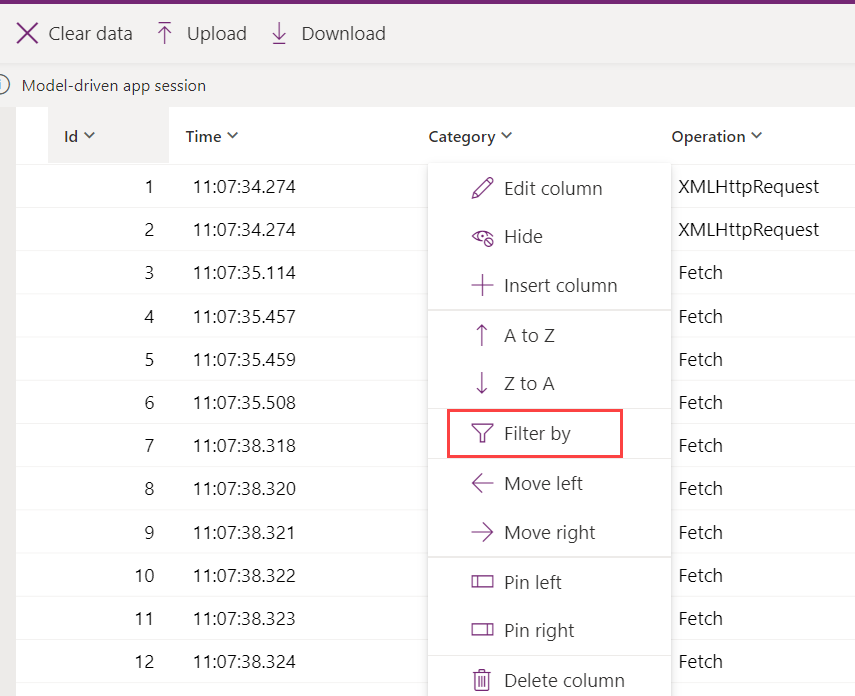
Выберите Равно или Содержит из раскрывающегося списка, а затем введите
formcheckerв поле. Выберите Применить.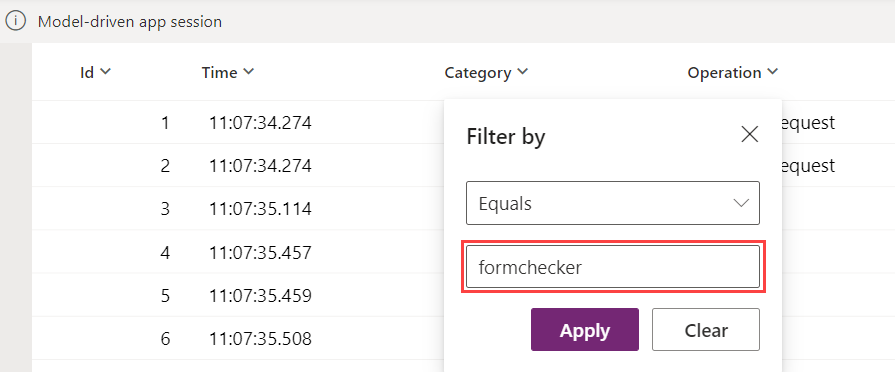
Категории теперь отфильтрованы. Столбец Операция можно развернуть, чтобы увидеть полное имя отслеживаемых событий, выбрав и удерживая правую часть столбца и перетащив вправо. Когда вы используете приложение, открываете и используете форму, Live Monitor обновляет список событий.
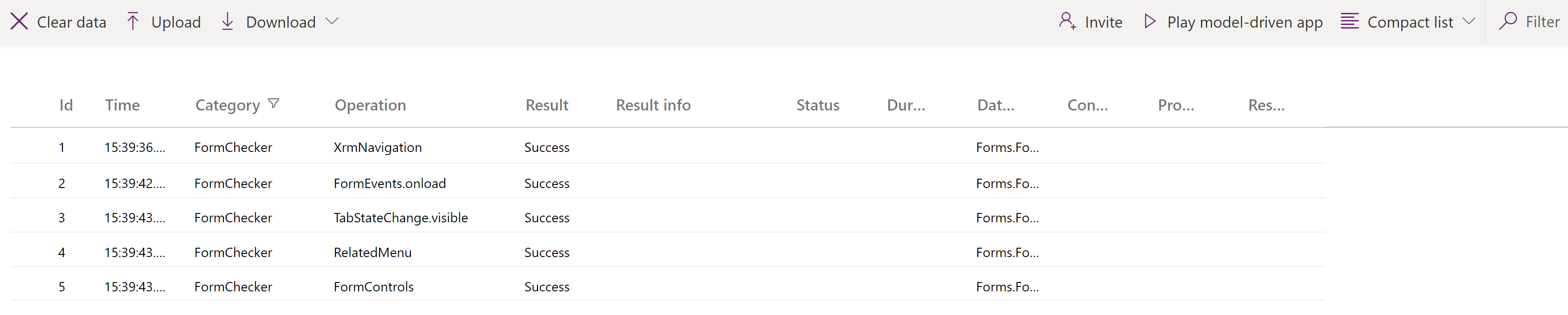
Когда приложение выполняется в отслеживаемом сеансе, выполняйте действия в приложении на основе модели в соответствии с нормальным использованием приложения. Например, открывайте и изменяйте данные с помощью формы таблиц.
Используйте Live Monitor для понимания поведения формы
Для каждой строки с помощью Live Monitor можно просмотреть подробную информацию о событии формы. Например, представьте, что у вас есть вопрос об ошибке в форме. Вы переходите к этой форме в приложении и выбираете соответствующий компонент формы. Затем вернитесь в браузер с включенным Live Monitor и просмотрите результаты с фильтрацией или без нее. В этом случае в составном элементе управления есть ошибка. Развернув области Свойства, вы можете узнать больше о самом событии.
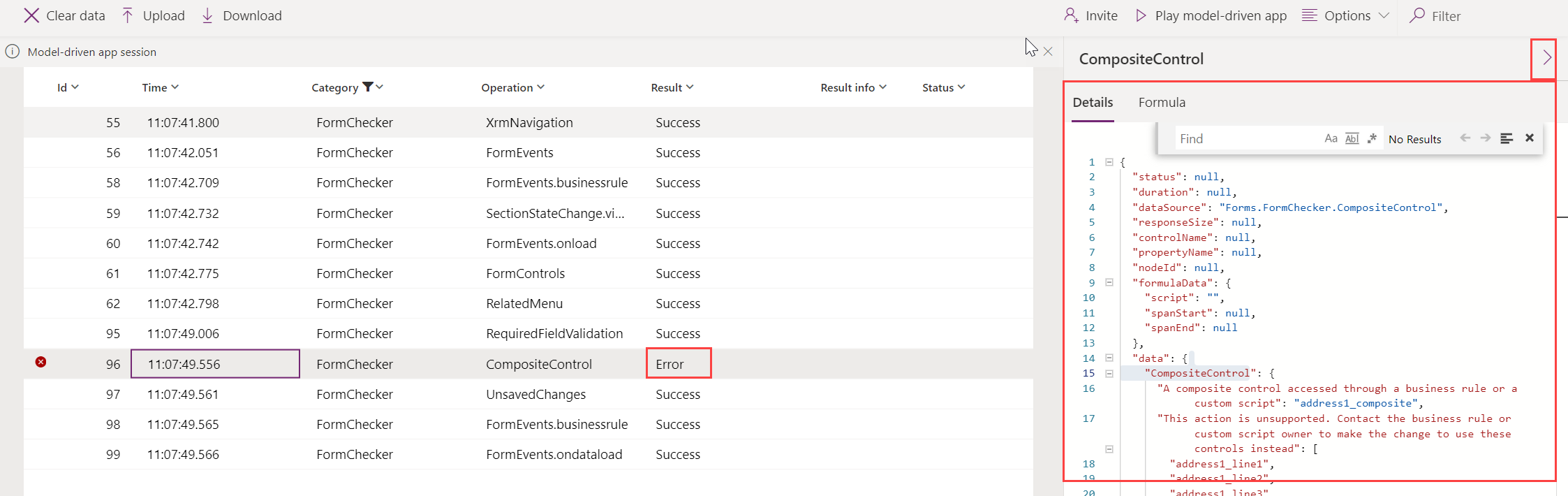
Отслеживаются многие типы событий, включая стандартные события формы, такие как onload, onsave и onclose.
По мере того, как вы продолжаете использовать отслеживаемое приложение, Live Monitor обновляет информацию в списке событий. Для форм существует множество различных сценариев, которые можно устранить и найти дополнительную информацию о форме, элементе управления или таблице, над которыми в настоящее время работают.
Области проверки формы и события
Области для мониторинга формы включают следующее.
| Область приложения | Описание |
|---|---|
| Состояние элемента управления | Подробные сведения о состоянии видимости, включения и источника меток элемента управления при загрузке формы. |
| Меню "Связанные" | Подробная информация о состоянии пунктов меню "Связанные". Примеры: Почему не отображается пункт меню? Откуда поступает пункт меню? |
| Изменение состояния вкладки/раздела/элемента управления | Подробная информация о том, кто (через стек вызовов) вызвал компонент формы — например, вкладка, раздел или элемент управления — для изменения видимости и включенного состояния компонента. |
| Переходы | Подробная информация о том, что вызывает навигацию или неожиданные диалоги, путем отслеживания стека вызовов этих методов клиентского API Xrm.Navigation: openAlertDialog(), openConfirmDialog(), openDialog(), openErrorDialog(), navigateTo(), openForm(), openTaskFlow(), openUrl(), openWebResource() |
| Неподдерживаемые настройки | Подробная информация о неподдерживаемом доступе клиентского API до того, как форма будет готова. Примеры: Доступ к parent.Xrm.Page в iFrame до полной загрузки формы. Переход к Xrm.Page в веб-ресурсе формы вне контекстов обработчика формы с помощью window.setTimeout() для периодического вызова API клиента формы. Доступ к Xrm.Page в методе updateView() кода управления Power Apps Control Framework. |
Примеры поддерживаемых событий, связанных с формами, в Live Monitor включают:
- FormEvents.onsave
- XrmNavigation
- FormEvents.onload
- FormControls
- TabStateChange.visible
- Меню "Связанные"
- ControlStateChange.disabled
- ControlStateChange.visible
- SectionStateChange.visible
- UnsupportedClientApi
Фильтр Live Monitor для проблем, связанных с управлением Copilot
- В окне браузера, где запущен Live Monitor, выберите столбец Категория , а затем выберите Фильтровать по.
- Выберите Равно или Содержит из раскрывающегося списка, а затем введите
CopilotEventв поле. Выберите Применить.
События элемента управления Copilot
К событиям для мониторинга элемента управления Copilot относятся следующие.
| Название события | Описание |
|---|---|
| AdaptiveCardActionData | Данные, отправляемые для отправки действия для адаптивной карточки |
| adaptiveCardContent | Содержимое adaptiveCard |
| AISummarize | Это сообщение регистрируется в случае, если функция суммирования отключена и регистрирует состояние fcb |
| AutoTriggerSummarizeHandler.isAutoTriggeredSummaryEnabled | Сообщает, включен ли автоматический запуск |
| ClientActionCalled | Записывает в журнал имя действия клиента и переданные ему полезные данные |
| CopilotResponse | Ответ от помощника |
| DVCopilotAction | isDVChatEnabled: включен ли dv-чат для организации или нет |
| DynamicContextSentToBot | Динамический контекст, отправляемый боту |
| EnvironmentHostedBotSchemaName | Записывает в журнал имя схемы бота среды |
| ExecutingAction | Выполняется действие адаптивной карточки |
| isSummaryEnabledForEntity | Указывает, включено ли суммирование для сущности |
| queryStructuredDataRequest | Запрос, отправленный для запроса данных структуры |
| queryStructuredDataResponse | Ответ из запроса данных структуры |
| SessionContextSentToBot | Контекст сеанса, отправляемый боту |
| SummarizeResponse | Регистрирует ответ для обобщения |
| UserPrompt | Запрос, введенный пользователем |
Закрытие сеанса мониторинга
Чтобы закрыть сеанс мониторинга, закройте вкладку браузера, на которой воспроизводится отслеживаемое приложение на основе модели.
Следующие шаги
Дополнительные сведения об устранении проблем с формами в приложении на основе модели см. в разделе Устранение проблем с формой в приложениях на основе модели.